Win10微软商店下不了游戏怎么办?
Hello!大家好,我是阿广,很多用户都会在微软商店里下载应用或者游戏,没有任何的广告和插件。但有Win10用户跟小编反映自己在微软商店寻找想要的游戏,却无法下载,这该怎么办?那下面我们就一起来看看这个问题吧。(⊃‿⊂)
原料/工具
华硕Z92J
Windows10
方法/步骤
第1步
重新登陆一下微软账号在进行下载,有时候登录时间太久了所以就失效了,所以无法下载。
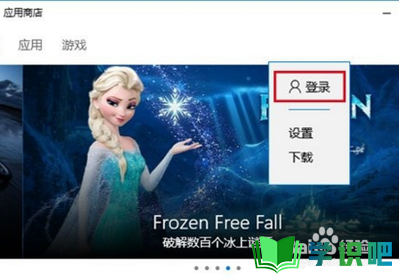
第2步
清除Windows应用商店缓存。按下Windows键+R键,打开运行程序,在运行输入框里输入:wsreset,点击确定。会自动运行重置命令,并打开Win10商店,就可以下载安装应用了。

第3步
重置Win10更新。在运行查询输入栏里输入“服务”在服务页面找到Windows Update服务,右击Windows Update服务,在打开列表选择停止,再进入C:\windows\,找到SoftwareDistribution文件夹,将其重命名为SoftwareDistribution.old,重新启动服务再次打开商店应用,就会解决了。
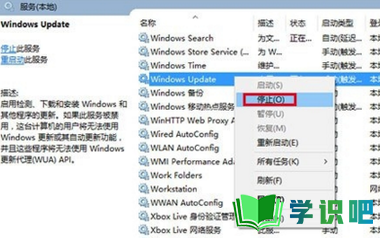
温馨提示
以上就是“Win10微软商店下不了游戏怎么办?”的全部内容了,小编已经全部分享给大家了,希望大家能学到新的知识!最后,小编希望以上分享的内容对大家有所帮助,如果觉得还不错就给小编点个赞吧!(⊃‿⊂)
